火狐浏览器如何安装外部插件?我们在火狐浏览器中打开扩展图标,然后点击管理扩展选项,在管理扩展页面中,我们打开设置图标,然后在下拉列表中点击“从文件安装附加阻件”选项,最后在文件夹页面中先点击自己准备好的插件文件,再点击“打开”选项即可。
具体操作如下:
1、我们先在电脑中点击打开火狐浏览器,然后在浏览器的工具栏中找到“扩展”图标,点击打开该图标。
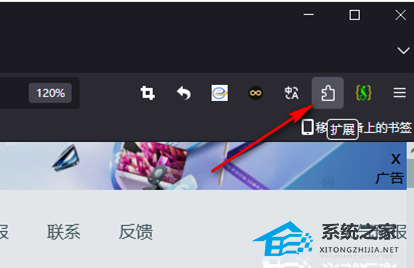
2、打开“扩展”图标之后,我们在下拉列表中点击打开“管理扩展”选项。
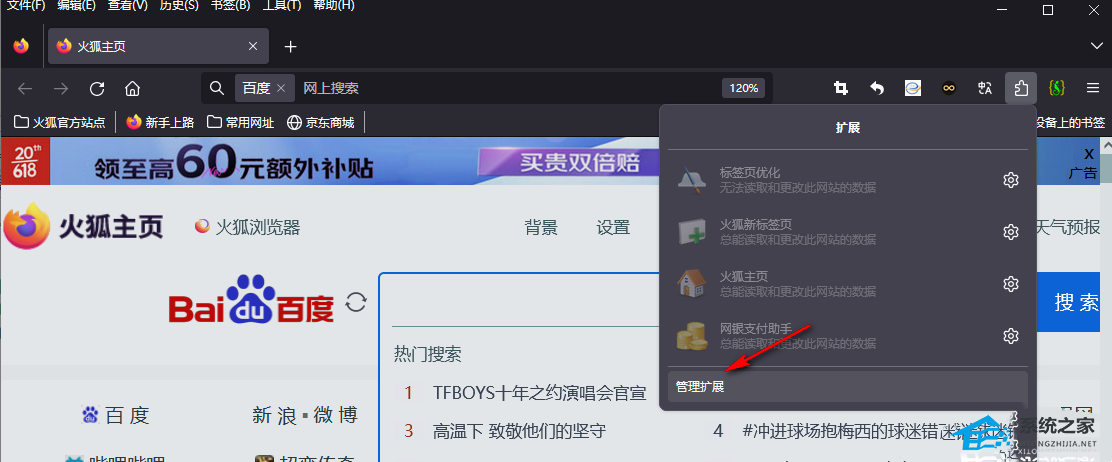
3、进入管理扩展页面之后,我们在该页面中点击打开“设置”按钮,然后在下拉列表中点击“从文件安装附加阻件”选项。
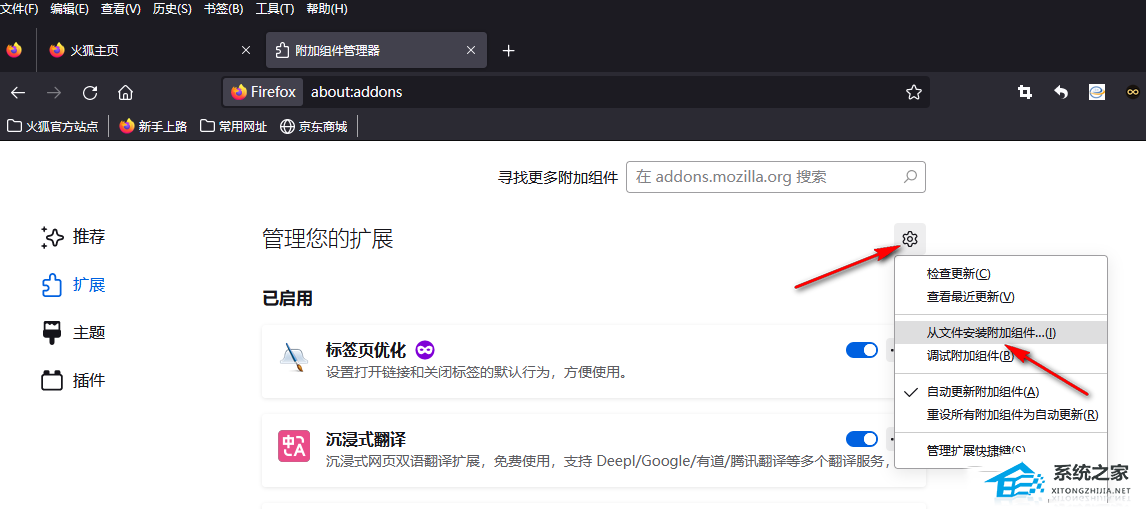
4、进入文件夹页面之后,我们先将文件格式改为“所有文件”,然后找到自己下载并解压好的插件文件,最后点击“打开”选项即可。
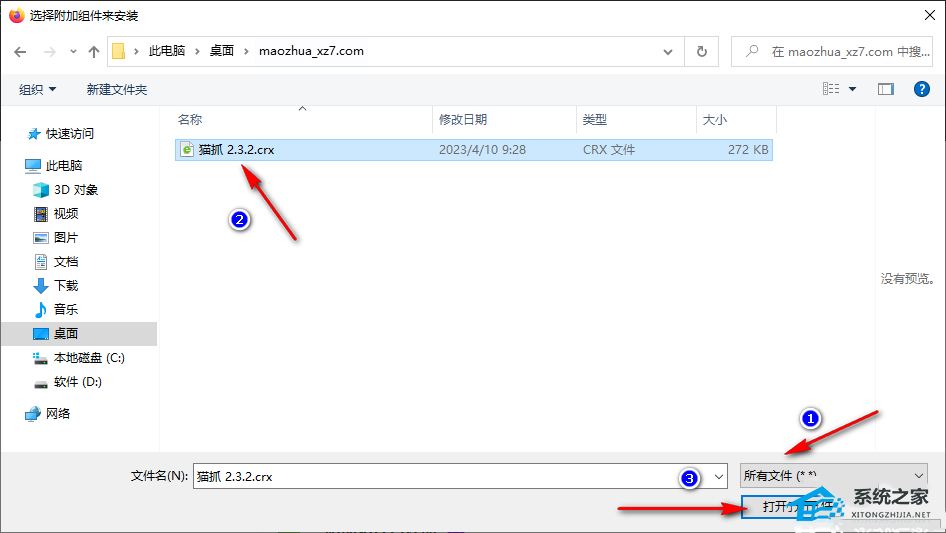
5、我们也可以在进入了扩展管理页面之后,在电脑中打开插件所在文件夹,然后直接将插件文件拖入到火狐浏览器中。
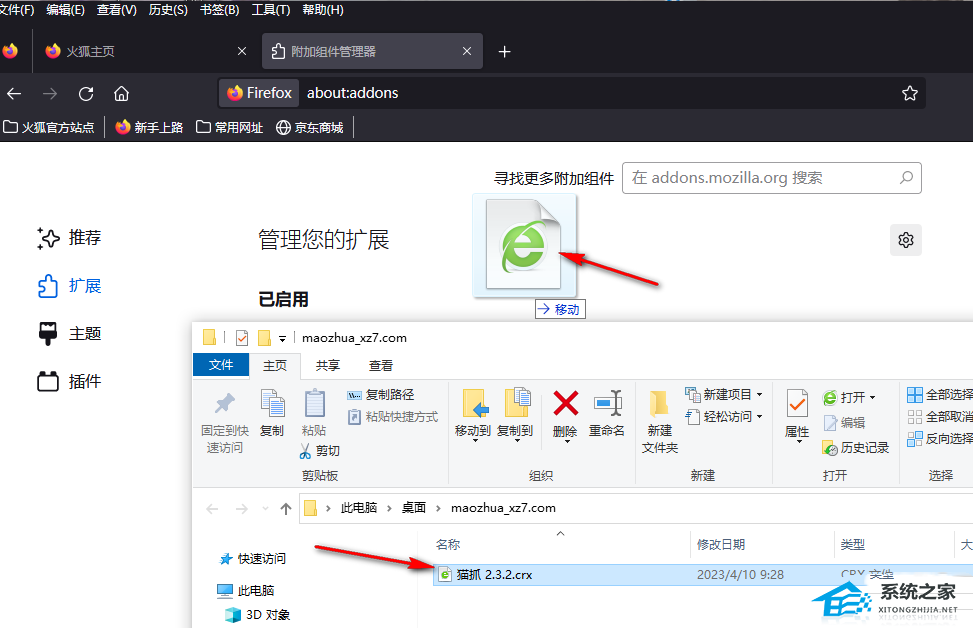
上文是火狐浏览器如何安装插件?火狐浏览器安装外部插件教程的内容了,文章的版权归原作者所有,如有侵犯您的权利,请及时联系本站删除,更多相关火狐扩展的资讯,请关注收藏西西下载站。